最近有用户在重装系统后反映在安装office2010的过程中会提示缺少msxml组件,那么遇到这样的问题该如何解决呢?下面小编就给大家介绍一下重装系统后安装office2010提示缺少msxml组件的解决方法。
1、我们首先下载缺少的MSXML组件。
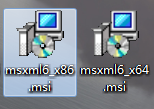
2、然后分别点击安装,点击安装没有安装过程直接到安装成功的结果。
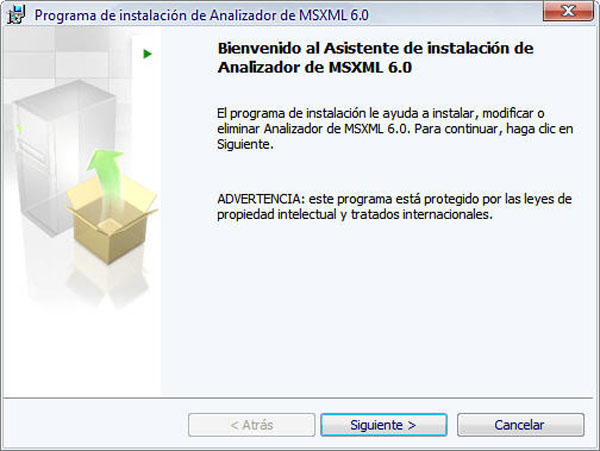
3、我们用记事本建立个文件msxml.reg,然后用笔记本打开此文件,内容填写如下:
Windows Registry Editor Version 5.00
[HKEY_CLASSES_ROOT\TypeLib\{F5078F18-C551-11D3-89B9-0000F81FE221}\6.0]@="Microsoft XML, v6.0"
[HKEY_CLASSES_ROOT\TypeLib\{F5078F18-C551-11D3-89B9-0000F81FE221}\6.0\0]@=""
[HKEY_CLASSES_ROOT\TypeLib\{F5078F18-C551-11D3-89B9-0000F81FE221}\6.0\0\win32]@="C:\\Windows\\System32\\msxml6.dll"
[HKEY_CLASSES_ROOT\TypeLib\{F5078F18-C551-11D3-89B9-0000F81FE221}\6.0\FLAGS]@="0"
[HKEY_CLASSES_ROOT\TypeLib\{F5078F18-C551-11D3-89B9-0000F81FE221}\6.0\HELPDIR]@="C:\\Windows\\System32\"
复制代码
上面的内容把在注册表中建立指定的目录和键值,保存文件,并把记事本关闭。
4、我们双击msxml.reg文件,出现提示是不是继续如下图,点击“是”。
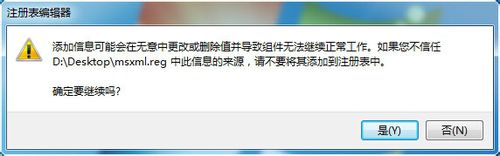
5、已经能够安装了。
注意事项:
1、我们最好确认一下C:\Windows\System32\msxml6.dll
2、若是在Win 7 32位系统就不用安装msxml6.dll 64位的组件了。
以上就是关于重装系统后安装office2010提示缺少msxml组件的解决方法了,希望能够帮助到大家。
- 系统重装步骤
- 一键重装系统win7 64位系统 360一键重装系统详细图文解说教程
- 一键重装系统win8详细图文教程说明 最简单的一键重装系统软件
- 小马一键重装系统详细图文教程 小马一键重装系统安全无毒软件
- 一键重装系统纯净版 win7/64位详细图文教程说明
- 如何重装系统 重装xp系统详细图文教程
- 怎么重装系统 重装windows7系统图文详细说明
- 一键重装系统win7 如何快速重装windows7系统详细图文教程
- 一键重装系统win7 教你如何快速重装Win7系统
- 如何重装win7系统 重装win7系统不再是烦恼
- 重装系统win7旗舰版详细教程 重装系统就是这么简单
- 重装系统详细图文教程 重装Win7系统不在是烦恼
- 重装系统很简单 看重装win7系统教程(图解)
- 重装系统教程(图解) win7重装教详细图文
- 重装系统Win7教程说明和详细步骤(图文)













